Dell Latitude 7285 User Manual [no]
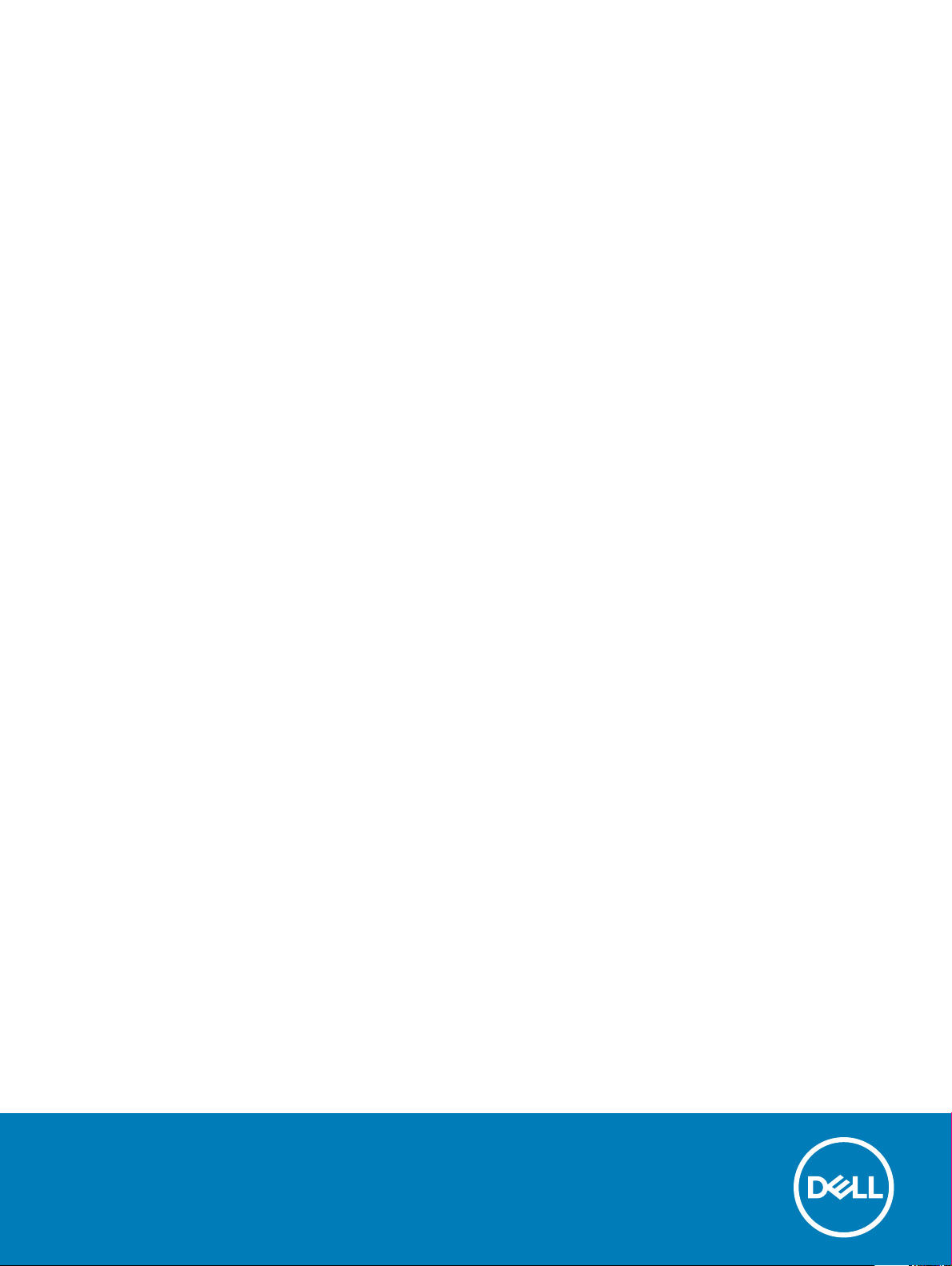
Latitude 7285 2-i-1
Brukerhåndbok
Forskriftsmessig modell: T02J
Forskriftmessig type: T02J001
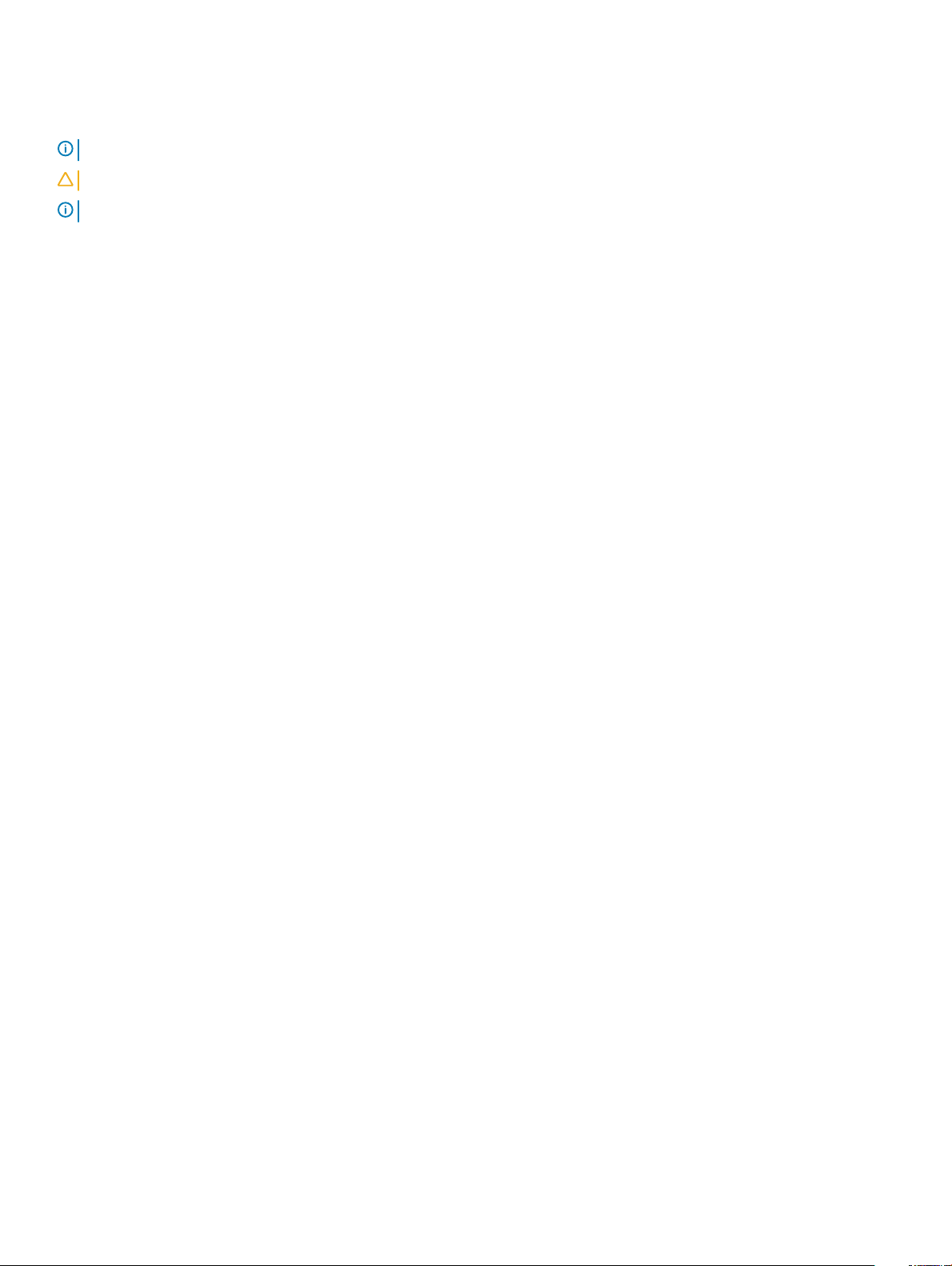
Merknader, forholdsregler (OBS!) og advarsler
MERK: En MERKNAD angir viktig informasjon som hjelper deg med å bruke datamaskinen bedre.
FORSIKTIG: Angir enten potensiell fare for maskinvaren eller tap av data, og forteller hvordan du kan unngå problemet.
ADVARSEL: ADVARSEL angir potensiell fare for skade på eiendom, personskade eller død.
© 2017 Dell Inc. eller dets datterselskaper. Med enerett. Dell og EMC og andre varemerker er varemerker for Dell Inc. eller dets datterselskaper. Andre
varemerker kan være varemerker for deres respektive eiere.
2018 - 10
Rev. A00
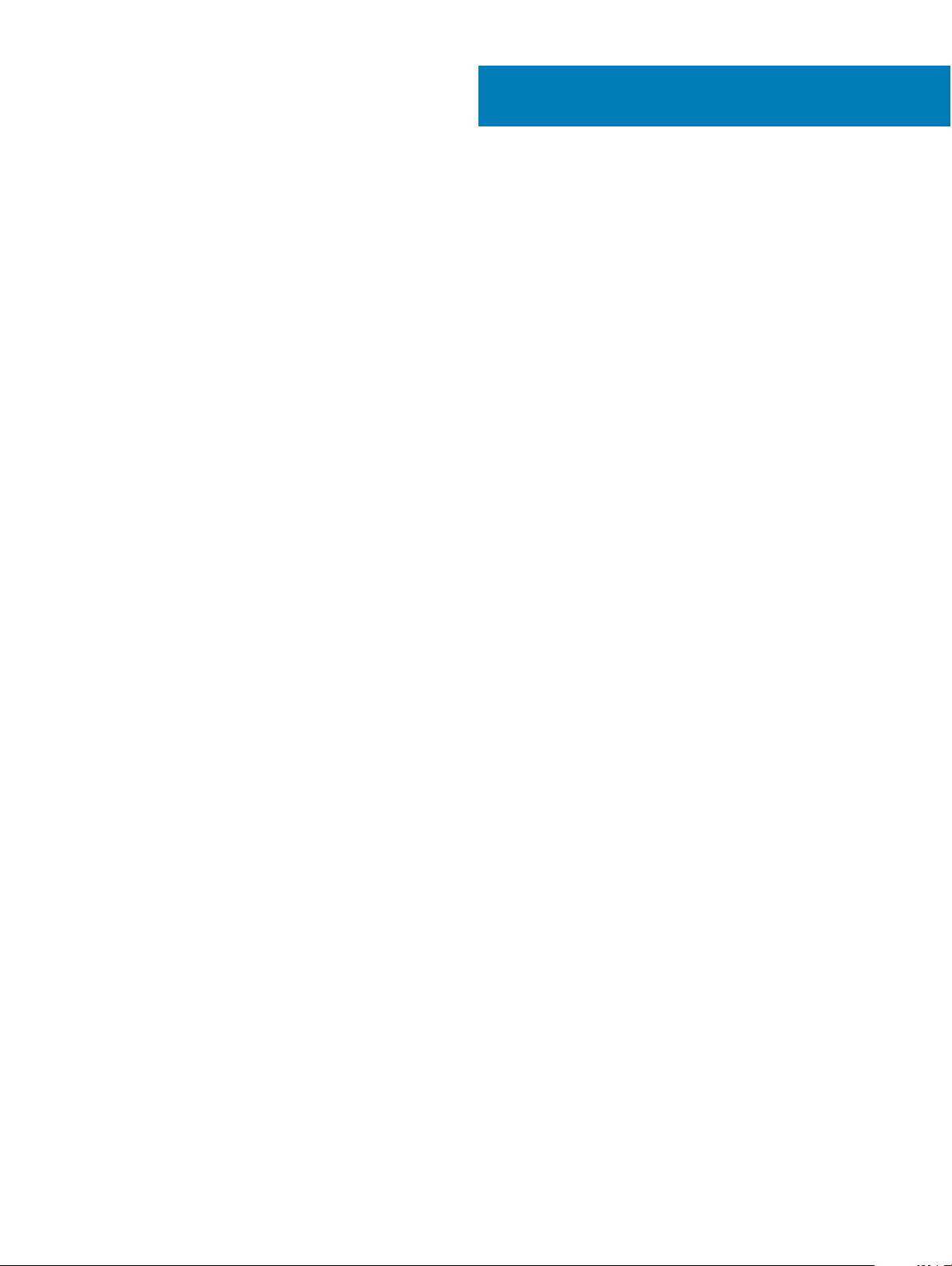
Innholdsfortegnelse
1 Systemspesikasjoner....................................................................................................................................6
Prosessorspesikasjoner................................................................................................................................................... 6
Systemspesikasjoner....................................................................................................................................................... 6
Minnespesikasjoner..........................................................................................................................................................7
Videospesikasjoner...........................................................................................................................................................7
Lydspesikasjoner...............................................................................................................................................................7
Port- og kontaktspesikasjoner........................................................................................................................................7
Kommunikasjonsspesikasjoner........................................................................................................................................8
Kameraspesikasjoner....................................................................................................................................................... 8
Skjermspesikasjoner........................................................................................................................................................ 9
AC-adapterspesikasjoner................................................................................................................................................ 9
Batterispesikasjoner.........................................................................................................................................................9
Fysiske egenskaper.......................................................................................................................................................... 10
Active pen specications (Aktive pennspesikasjoner)...............................................................................................10
Wireless charging mat specications (Spesikasjoner for trådløs ladematte............................................................ 11
Miljøspesikasjoner...........................................................................................................................................................12
2 Bruke nettbrettet ditt...................................................................................................................................13
Før du arbeider inne i nettbrettet....................................................................................................................................13
Etter at du har arbeidet inne i nettbrettet..................................................................................................................... 14
Slå av nettbrettet ditt.......................................................................................................................................................14
3 Ta ut og installere komponenter....................................................................................................................16
microSIM card (microSIM-kort)......................................................................................................................................16
microSD-kort.....................................................................................................................................................................17
Skjermpanelet og skjermkabelen.................................................................................................................................... 18
Ta av skjermpanelet.................................................................................................................................................... 18
Sette på skjermpanelet..............................................................................................................................................23
Batteri................................................................................................................................................................................24
Lithium-ion battery precautions (Forholdsregler for litium-ion-batteri).............................................................. 24
Ta ut batteriet.............................................................................................................................................................24
Sette inn batteriet......................................................................................................................................................25
Strømbryterkort............................................................................................................................................................... 25
Fjerne strømknappkortet...........................................................................................................................................25
Montere strømknappkortet.......................................................................................................................................26
WLAN-kort....................................................................................................................................................................... 26
Ta ut WLAN-kortet.................................................................................................................................................... 26
Sette inn WLAN-kortet............................................................................................................................................. 27
PCIe SSD (Solid State Drive).........................................................................................................................................27
Removing the SSD module (Ta ut SSD-modulen)................................................................................................. 27
Installere SSD-modulen.............................................................................................................................................28
WWAN-kort......................................................................................................................................................................29
Ta ut WWAN-kortet...................................................................................................................................................29
Innholdsfortegnelse
3
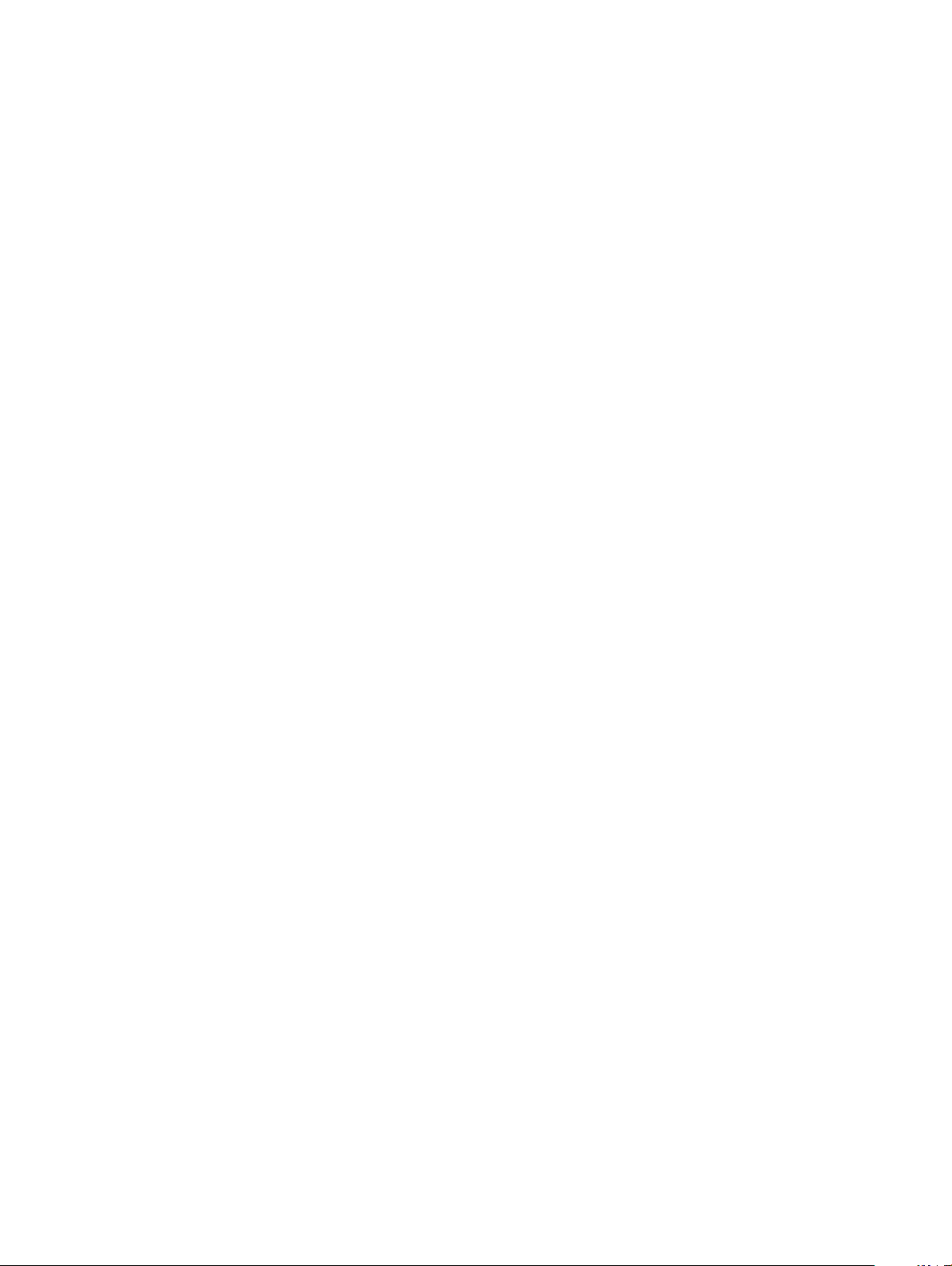
Sette inn WWAN-kortet............................................................................................................................................29
Lydkort.............................................................................................................................................................................. 30
Removing the audio port (Ta ut lydporten)............................................................................................................30
Installing the audio port (Sette inn lydporten).........................................................................................................31
Forovervendt kamera....................................................................................................................................................... 31
Fjerne frontkameraet..................................................................................................................................................31
Installing the front camera (Sette inn frontkameraet)...........................................................................................32
Bakovervendt kamera......................................................................................................................................................32
Removing the rear camera (Ta ut bakre kamera).................................................................................................. 32
Montere kameraet bak.............................................................................................................................................. 34
Klokkebatteri.....................................................................................................................................................................34
Ta ut klokkebatteriet.................................................................................................................................................. 34
Sette inn klokkebatteriet...........................................................................................................................................35
Dokkingkort.......................................................................................................................................................................36
Ta ut dokkingkortet....................................................................................................................................................36
Sette inn dokkingkortet.............................................................................................................................................36
Thunderbolt over type-C USB-brakett......................................................................................................................... 37
Removing the thunderbolt over Type-C bracket (Ta ut Thunderbolt over Type-C-braketten)........................37
Montere thunderbolt over type-C USB-braketten................................................................................................ 38
Hovedkort......................................................................................................................................................................... 38
Ta ut hovedkortet.......................................................................................................................................................38
Sette inn hovedkortet................................................................................................................................................40
Høyttaler........................................................................................................................................................................... 40
Ta ut høyttaleren........................................................................................................................................................40
Montere høyttaleren...................................................................................................................................................41
Bakdeksel.......................................................................................................................................................................... 42
Sette på bakdekselet.................................................................................................................................................42
4 Teknologi og komponenter........................................................................................................................... 44
Strømadapter....................................................................................................................................................................44
Prosessorer.......................................................................................................................................................................44
Kaby Lake – sjuende generasjons Intel Core prosessorer..................................................................................... 44
Brikkesett..........................................................................................................................................................................45
Minnefunksjoner...............................................................................................................................................................45
Skjermalternativer............................................................................................................................................................45
Kamerafunksjoner............................................................................................................................................................45
Starte kameraet......................................................................................................................................................... 45
Harddiskalternativer.........................................................................................................................................................45
Drivere...............................................................................................................................................................................45
Systemdrivere.............................................................................................................................................................46
Diskdriver.....................................................................................................................................................................47
Kontrollerdrivere for lyd, video og spill.....................................................................................................................48
Drivere for lagringskontroller.................................................................................................................................... 49
Nettverksdrivere........................................................................................................................................................ 50
Grakkdriver...............................................................................................................................................................50
Thunderbolt over USB Type-C........................................................................................................................................51
Thunderbolt 3 over USB type-C...............................................................................................................................51
Innholdsfortegnelse
4
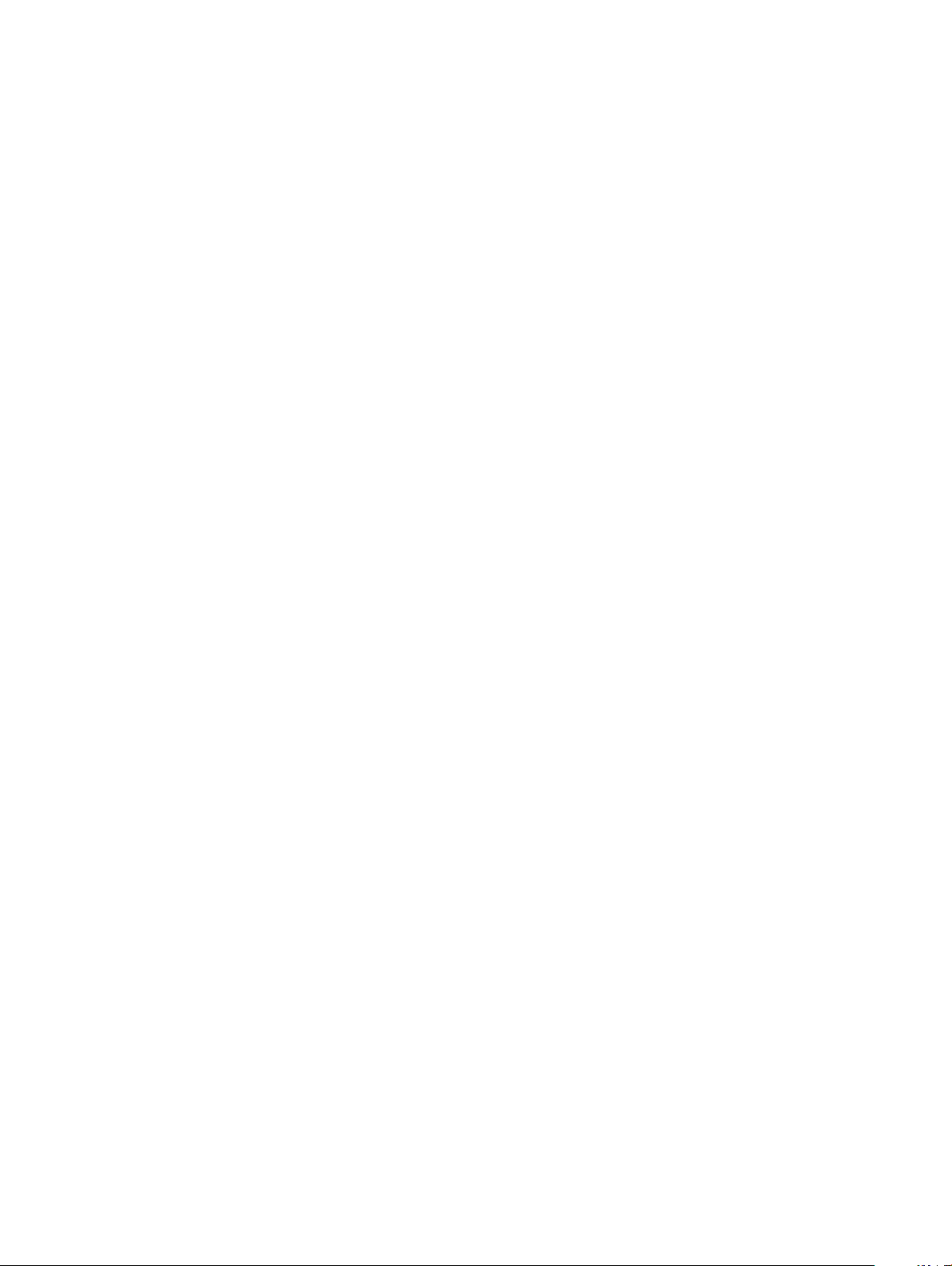
Hovedfunksjoner i Thunderbolt 3 over USB type-C.............................................................................................. 51
Thunderbolt-ikoner.................................................................................................................................................... 52
Dell Active-penn...............................................................................................................................................................52
Trådløs ladematte.............................................................................................................................................................53
5 Systemoppsett............................................................................................................................................ 54
Gå inn i BIOS uten tastatur.............................................................................................................................................54
Accessing System Setup BIOS (Få tilgang til systemkongurasjon av BIOS)......................................................... 54
Accessing ePSA (Får tilgang til ePSA).......................................................................................................................... 55
Alternativer i systemoppsett.......................................................................................................................................... 55
Generelt (skjermalternativer)................................................................................................................................... 55
Systemkongurasjon (skjermalternativer).............................................................................................................. 56
Video (skjermalternativer)........................................................................................................................................ 58
Sikkerhetskjermalternativer...................................................................................................................................... 58
Sikker oppstart (skjermalternativer)........................................................................................................................60
Intel Software Guard Extensions-skjermalternativer..............................................................................................61
Ytelse (skjermalternativer).........................................................................................................................................61
Strømstyring (skjermalternativer)............................................................................................................................62
POST-atferd (skjermalternativer)............................................................................................................................ 63
Styrbarhet...................................................................................................................................................................64
Støtte for virtualisering (skjermalternativer).......................................................................................................... 64
Trådløst (skjermalternativer).................................................................................................................................... 65
Vedlikehold (skjermalternativer)...............................................................................................................................65
Skjermalternativer for systemlogger....................................................................................................................... 65
Oppdatere BIOS ..............................................................................................................................................................66
System- og oppsettpassord........................................................................................................................................... 66
Assigning a system setup password (Tildele et passord for systemkongurasjon)........................................... 67
Deleting or changing an existing system setup password (Slette eller endre et eksisterende passord for
systemkongurasjon).................................................................................................................................................67
6 Feilsøking.................................................................................................................................................... 68
Utvidet systemanalyse før oppstart (Enhanced Pre-boot System Assessment, ePSA)........................................ 68
Funksjoner:................................................................................................................................................................. 68
Kjøre diagnostiseringsverktøyet ePSA.................................................................................................................... 68
Dell wireless charging mat (Dell trådløs ladematte).....................................................................................................68
Tablet-LED (LED i nettbrett)..........................................................................................................................................69
Diagnostisk LED......................................................................................................................................................... 69
Real Time Clock reset (Tilbakestille sanntidsklokke)................................................................................................... 69
Identisere AC-adapteren som ble levert med den bærbare PC-ennettbrettet...................................................... 70
7 Kontakte Dell................................................................................................................................................ 71
Innholdsfortegnelse
5
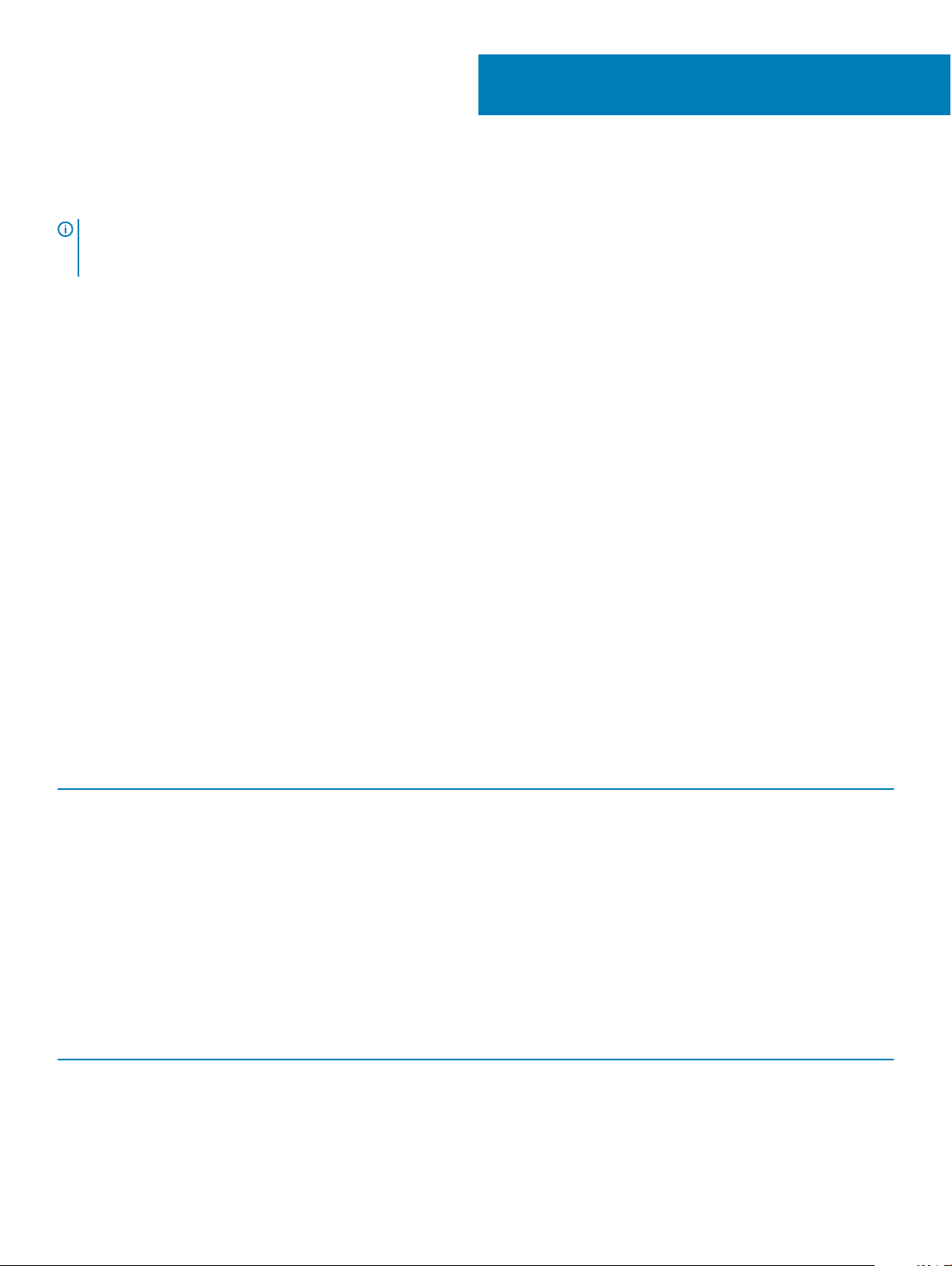
Systemspesikasjoner
MERK: Tilbudene kan variere fra sted til sted. Følgende spesikasjoner er bare dem som loven krever skal følge med
datamaskinen. Hvis du vil ha mer informasjon om hvordan datamaskinen er kongurert, kan du klikke på Start Hjelp og støtte og
velge alternativet for å vise informasjon om datamaskinen.
Emner:
• Prosessorspesikasjoner
• Systemspesikasjoner
• Minnespesikasjoner
• Videospesikasjoner
• Lydspesikasjoner
• Port- og kontaktspesikasjoner
• Kommunikasjonsspesikasjoner
• Kameraspesikasjoner
• Skjermspesikasjoner
• AC-adapterspesikasjoner
• Batterispesikasjoner
• Fysiske egenskaper
• Active pen specications (Aktive pennspesikasjoner)
• Wireless charging mat specications (Spesikasjoner for trådløs ladematte
• Miljøspesikasjoner
1
Prosessorspesikasjoner
Tabell 1.
Funksjon Spesikasjon
Typer
Prosessorspesikasjoner
7. generasjons Intel Core i5-7Y54 (4M hurtigbuer, opp til 3,2 GHz)
støtter kun Windows 10
7. generasjons Intel Core i5-7Y57 (4M hurtigbuer, opp til 3,30
GHz), vPro støtter kun Windows 10
7. generasjons Intel Core i7-7Y75 (4M hurtigbuer, opp til 3,60
GHz), vPro støtter kun Windows 10
Systemspesikasjoner
Tabell 2.
Funksjon Spesikasjon
Brikkesett Integrert i prosessoren
DRAM-bussbredde 64-biters, to kanaler
Systemspesikasjoner
6 Systemspesikasjoner
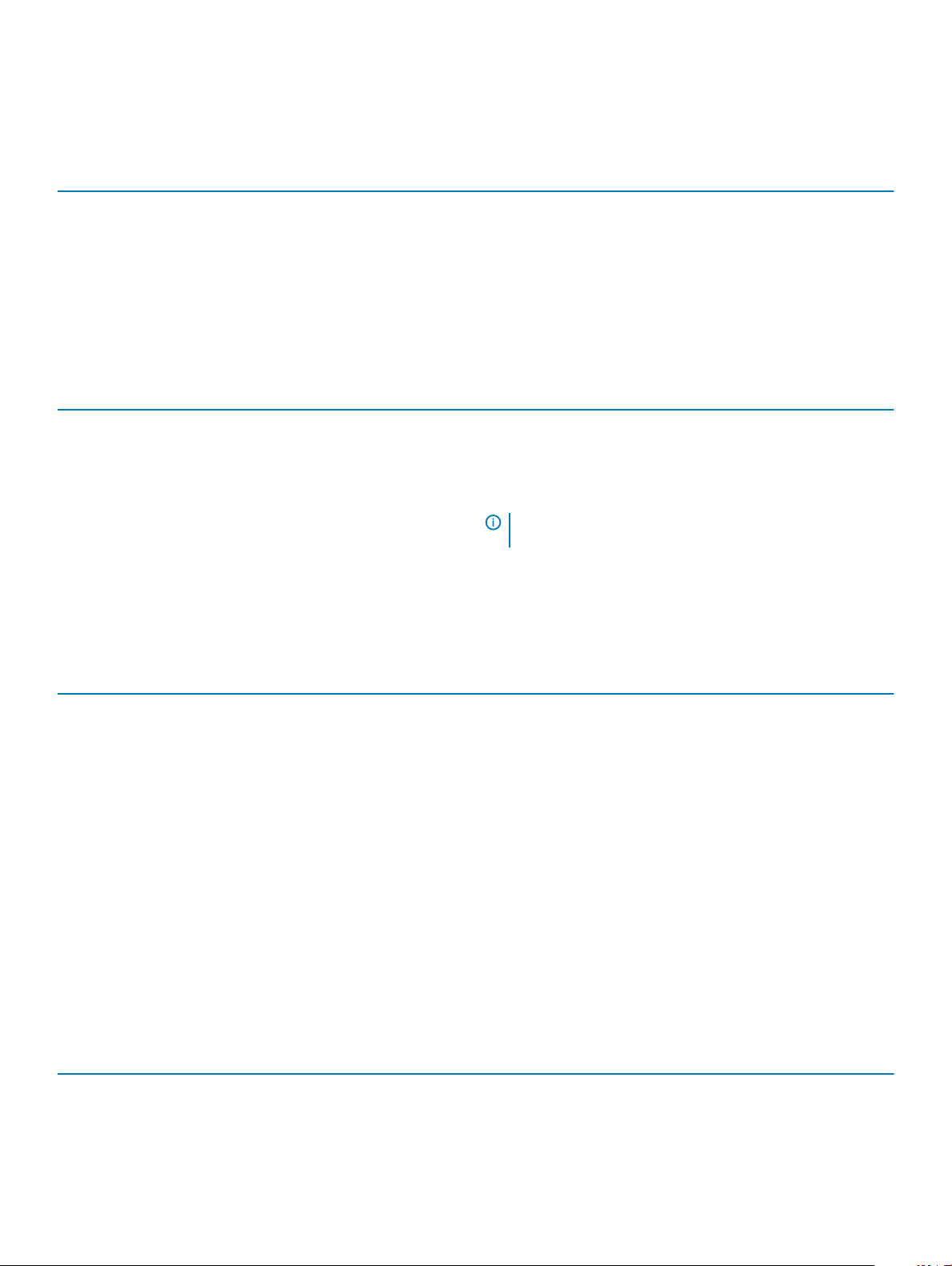
Minnespesikasjoner
Tabell 3. Lists the memory specications (Inneholder minnespesikasjoner)
Funksjon Spesikasjon
Minnekontakt Innebygd minne
Minnekapasitet 8 GB og 16 GB (innebygget)
Minnetype LPDDR3 –1866 MHz
Videospesikasjoner
Tabell 4. Lists the video specications (Inneholder videospesikasjoner)
Funksjon Spesikasjon
Type Integrert på hovedkortet
UMA Controller Integrert Intel HD-grakk 615
Støtte for ekstern skjerm Valgfri Dell Adapter – USB Type-C til HDMI/VGA/ Ethernet/USB
3.0/DisplayPort
MERK: Støtter VGA, DisplayPort, HDMI via
dokkingstasjon.
Lydspesikasjoner
Tabell 5.
Funksjon Spesikasjon
Typer Høydenisjonslyd
Kontroller Realtek ALC3253
Stereokonvertering 24-biters – analog-til-digital og digital-til-analog
Internt grensesnitt Høydenisjonslyd
Eksternt grensesnitt Mikrofoninngang, stereohodetelefoner og universalalkobling for
Høyttalere To
Intern høyttalerforsterker 2 W (RMS) per kanal
Volumkontroller Knapper til volum opp og volum ned
Lydspesikasjoner
høyttalere
Port- og kontaktspesikasjoner
Tabell 6. Lists the port and connector
specications (Inneholder port- og kontaktspesikasjoner)
Funksjon Spesikasjon
Audio
• Realtek ALC3234-CG-kontroller
Systemspesikasjoner 7
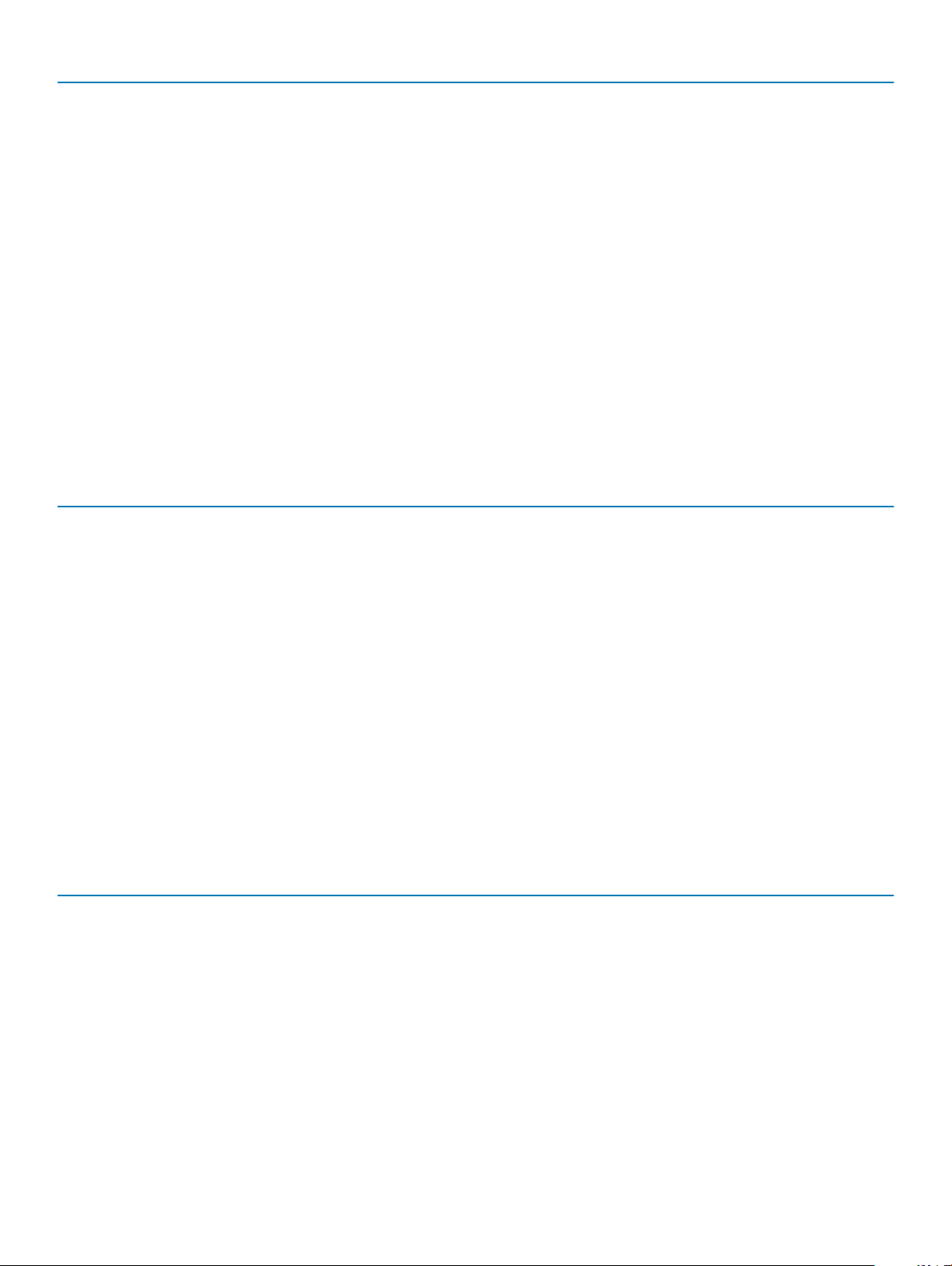
Funksjon Spesikasjon
• Mikrofoninngang og universal stereohodetelefon-/
høyttalerutgang
Video To DisplayPort-er over USB Type-C
Minnekortleser Micro SD 3.0
Micro SIM-kort (Subscriber Identity Module (uSIM)) Valgfritt
Micro SIM Ekstra mikro SIM-kortspor
Sikkerhetslås Noble Wedge-låsspor
Annet
• Windows-hjemknapp
• Av/på-knapp
• I2C for dokkingpinne for tastaturkontakt
Kommunikasjonsspesikasjoner
Tabell 7. Lists the communication specications (Inneholder kommunikasjonsspesikasjoner)
Funksjoner Spesikasjon
Trådløst LAN Intel Dual-Band Wireless – 7265 802.11AGN Wi-Fi + BT 4.0 LE
trådløst kort (2 x 2) Bluetooth (ekstrautstyr)
Mobilt bredbånd (ekstrautstyr)
• Dell Wireless Qualcomm Snapdragon X7 LTE-A (DW5811e) for
AT&T, Verizon og Sprint (USA)
• Dell Wireless Qualcomm Snapdragon X7 LTE-A (DW5811e)
(EMEA/RAD)
• Dell Wireless Qualcomm Snapdragon X7 HSPA+ (DW5811e)
(Kina/Indonesia/India)
• Dell Wireless Qualcomm Snapdragon X7 LTE-A (DW5816e for
Japan)
WiGig (ekstrautstyr) Intel Tri-Band Wireless-AC 18265 WiGig + Wi-Fi + BT 4.2
trådløskort Wi-Fi-skjerm (Miracast)
Kameraspesikasjoner
Tabell 8. Lists the camera
Funksjon Spesikasjon
Type
Sensortype CMOS sensorteknologi (fremre og bakre kamera)
Bildefrekvens Opptil 30 bilder per sekund
Videooppløsning
specications (Lister kameraspesikasjoner)
• Frontkamera – 720P med fast fokus
• Bakre kamera – 8 MP autofokus
• IR-kamera – VGA-IR-kamera
• Frontkamera – 1280 x 720 piksler
• Bakre kamera – 3264 x 2448 piksler
8 Systemspesikasjoner
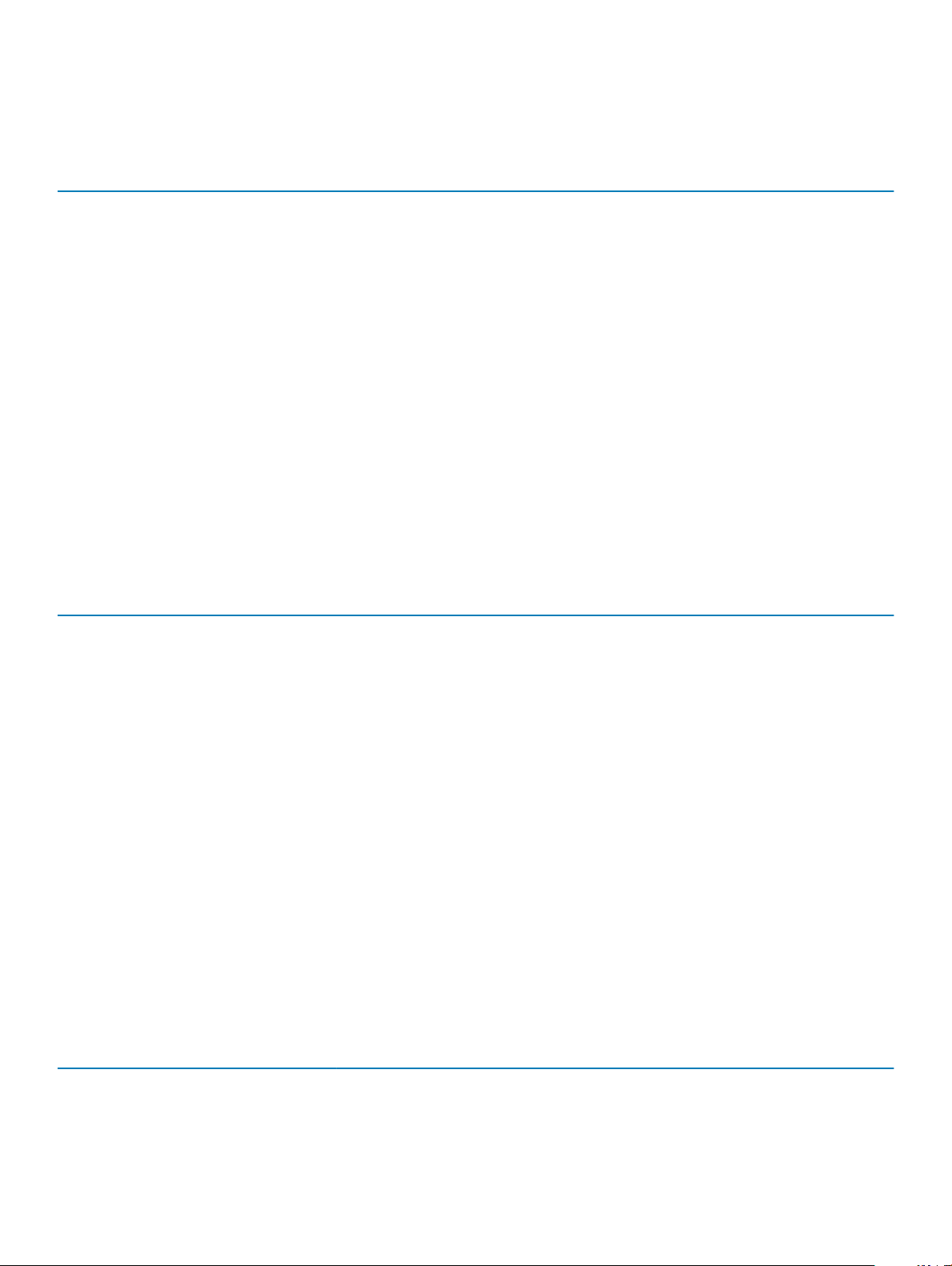
Skjermspesikasjoner
Tabell 9. Lists the display specications (Inneholder skjermspesikasjoner)
Funksjon Spesikasjon
Type 12,3" 3:2 berøringsskjerm med Corning Gorilla Glass 4 som er
behandlet mot reeks og ekker.
Lystetthet 400 nit
Høyde 263,50 mm (10,37 tommer)
Bredde 185,06 mm (7,28 tommer)
Diagonalt 312,42 mm (12,0 tommer)
Maksimal oppløsning 2880 x 1920
Oppdateringsfrekvens 60 Hz
Maksimale visningsvinkler – horisontalt +/-88°
Maksimale visningsvinkler – vertikalt +/-88°
Pikselbredde 0,09 mm
AC-adapterspesikasjoner
Tabell 10. Lists the AC adapter
Funksjon Spesikasjon
Type 45 W USB Type-C
Inngangsspenning 100 V AC – 240 V AC
Inngangsstrøm – maks. 1,5 A
Inngangsfrekvens 50 Hz til 60 Hz
Utgangsstrøm 3,34 A (kontinuerlig)
Nominell utgangsspenning 20 VDC
Vekt 0,29 kg (0,64 pund)
Dimensjoner
Temperaturområde – drift 0 til 40 °C (32 til 104 °F)
Temperaturområde – ikke i bruk –40 til 70 °C (–40 til 158 °F)
specications (Inneholder adapterspesikasjoner)
• 1,1 x 1,9 x 4,3 tommer
• 28 x 47 x 108 mm
Batterispesikasjoner
Tabell 11. Lists the Battery
specications (Inneholder batterispesikasjoner)
Funksjon Spesikasjon
Type
• 34 wattimers polymerbatteri med ExpressCharge
Systemspesikasjoner 9
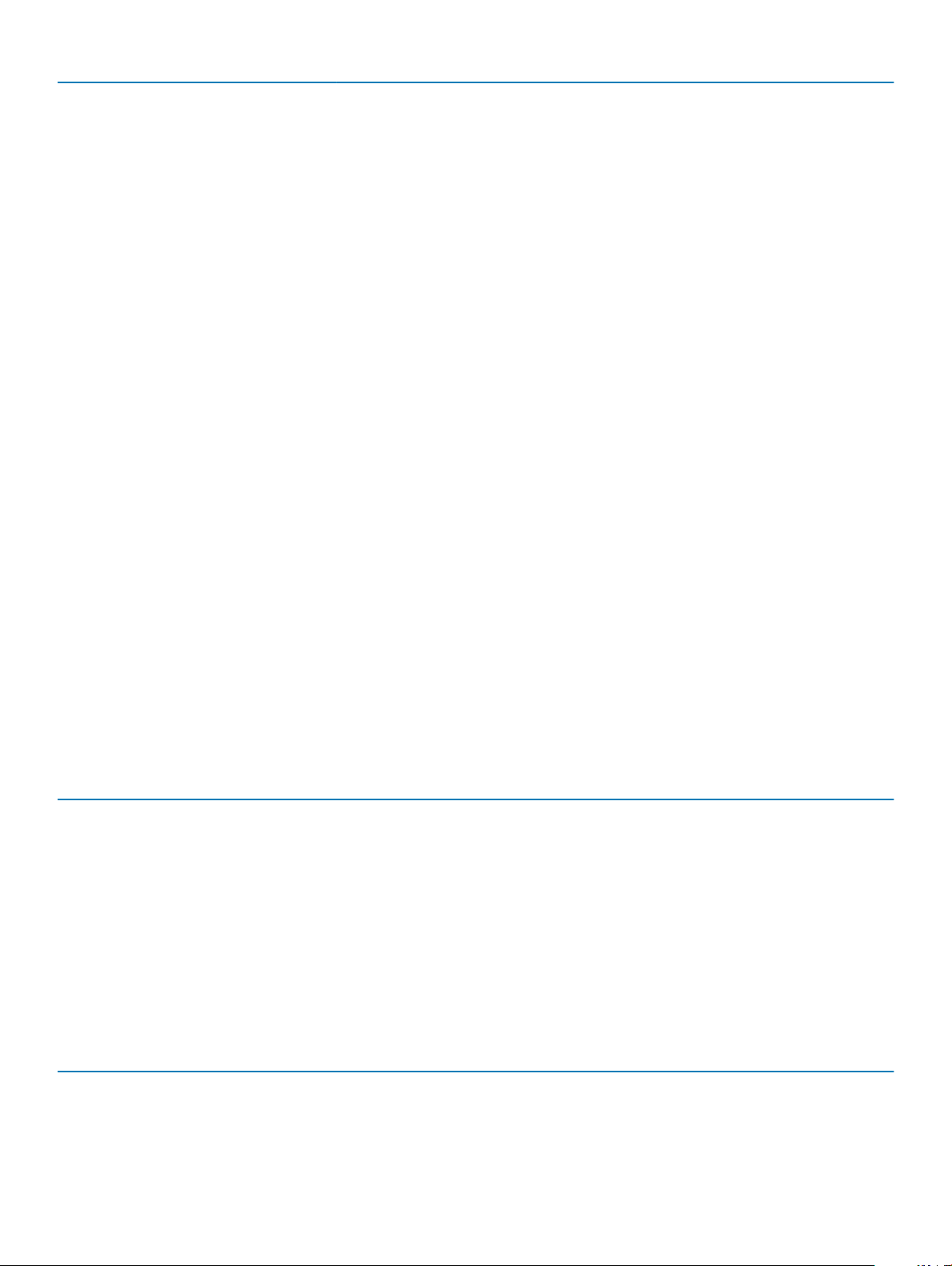
Funksjon Spesikasjon
• 34 watttimers batteri med lang levetid (2-cellers)
34 Whr Polymer battery with
ExpressCharge (34 wattimers
polymerbatteri med ExpressCharge)
Lengde 184,00 mm (7,24 tommer)
Bredde 97,00 mm (3,82 tommer)
Høyde 5,9 mm (0,232 tommer)
Vekt 185,0 g (0,40 pund)
Spenning 11,4 VDC
34 Whr Long Life Cycle Battery (2-cell)
(34 watttimers batteri med lang levetid (2-
cellers))
Lengde 233,06 mm (9,170 tommer)
Bredde 90,73 mm (3,572 tommer)
Høyde 5,9 mm (0,232 tommer)
Vekt 250,00 g (0,55 pund)
Spenning 11,4 VDC
Temperaturområde
Ved bruk
• Lading: 0 °C til 50 °C (32 °F til 122 °F)
• Utlading: 0 °C til 70 °C (32 °F til 158 °F)
Ikke i bruk -20 °C til 85 °C (-4 °F til 185 °F)
Levetid 300 utladinger/oppladinger
Fysiske egenskaper
Tabell 12. Lists the physical
Funksjon Spesikasjon
Vekt – kun nettbrett 0,7 kg (1,5 pund)
Vekt – nettbrett og tastatur 1,36 kg (3,01 pund)
Bredde 274,8 mm (10,8 tommer)
Høyde 7,9 mm (0,3 tommer)
Dybde 209,2 mm (8,2 tommer)
specications (Inneholder fysiske spesikasjoner)
Active pen specications (Aktive pennspesikasjoner)
Tabell 13. Lists the Active pen
Funksjon Spesikasjon
Modellnummer PN557W
Lengde 160,6 mm (6,33")
specications (Inneholder aktive pennspesikasjoner)
10 Systemspesikasjoner
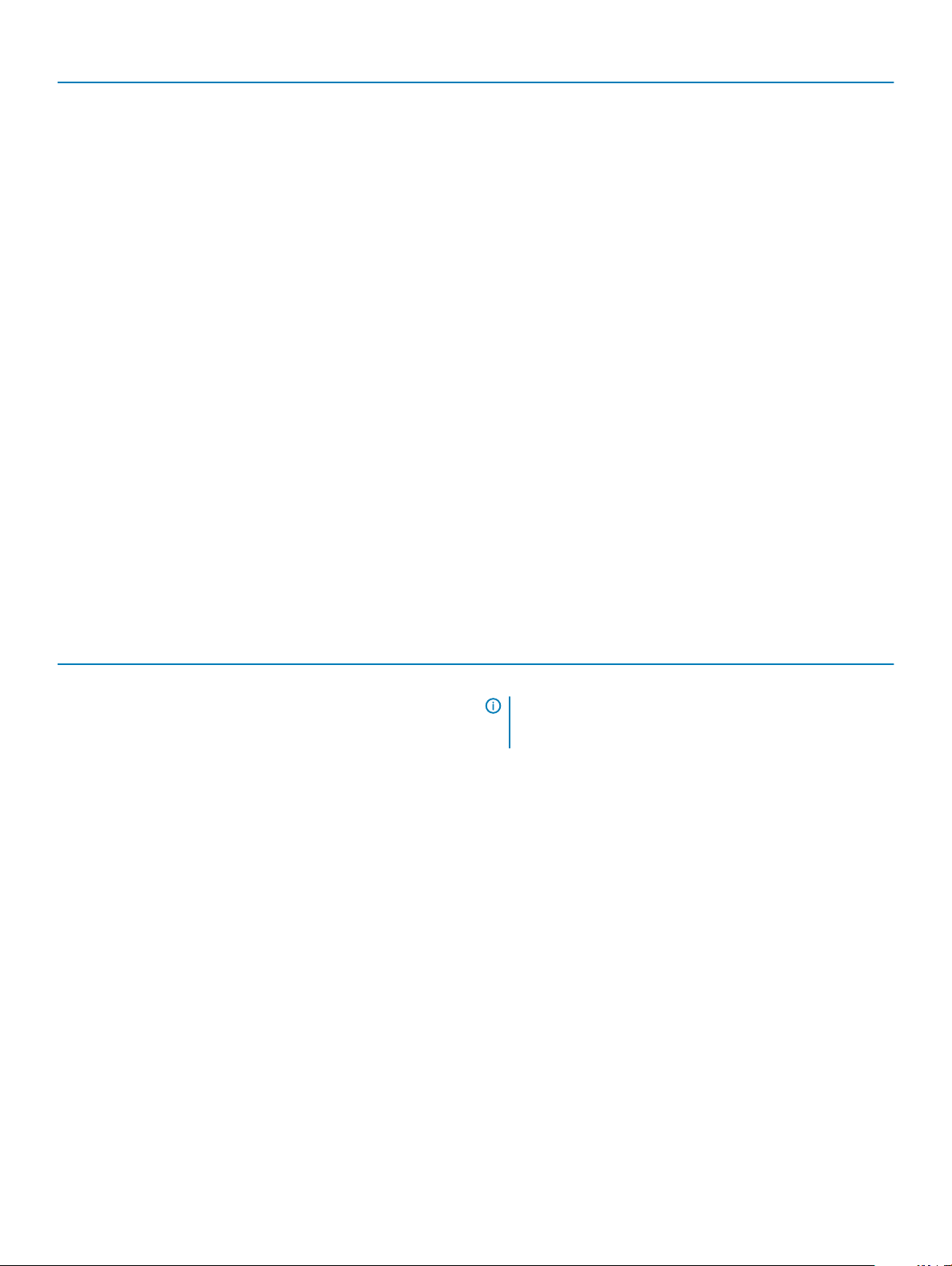
Funksjon Spesikasjon
Diameter 9,5 mm (0,37 tommer)
Trykkoppløsning 2048 nivåer
Nøyaktighet/oppløsning
Vekt (inkludert batteri) 20,4 g med batterier
Batteri
• Kontaktnøyaktighet for penn er 0,2 mm ved 0° helling; < 0,4
mm ved opp til 60° helling, både når den holde stille og beveges
• Pennens nøyaktighet ved peking er mindre enn 2 mm innenfor
en pekehøyde på mer enn eller lik 10 mm, både når den holde
stille og beveges
• Pekepenn: Primært ikke-oppladbare alkaliske AAAA-batterier
(1x)
• Endedeksel: 319 litium knappcellebatteri (2x)
Batteritid
Pekepennspiss
• Primær AAAA: 12 måneder for tre timer i døgnet, fem dager i
uken.
• 319 knappcellebatteri (2x): 12 måneder eller mer
• Spiss – 2,8 mm (0,11 tommer)
• Diameter – 1,8 mm (0,07 mm)
Wireless charging mat specications (Spesikasjoner
for trådløs ladematte
Tabell 14. Lists the wireless charging mat
Funksjon Spesikasjon
Modellnummer Fv30W17
PTU merkeeekt
specications (Inneholder spesikasjoner for trådløs ladematte)
MERK: Den trådløse ladematten fungerer når det er
sammenkoplet med et av de tilgjengelige tastaturene for
denne modellen (ekstrautstyr).
• 20 W (AirFuel-modus)
• 30 W (Dell ved Dell-modus)
Vekt 645 g (kun ladematte)
Dimensjoner:
Lengde 312,00 mm (12,28 tommer)
Bredde 283,82 mm (11,17 tommer)
Høyde 17,73 mm (0,69 tommer)
DC-kabellengde 2,0 m
AC-kabellengde 1,0 m
Systemspesikasjoner 11
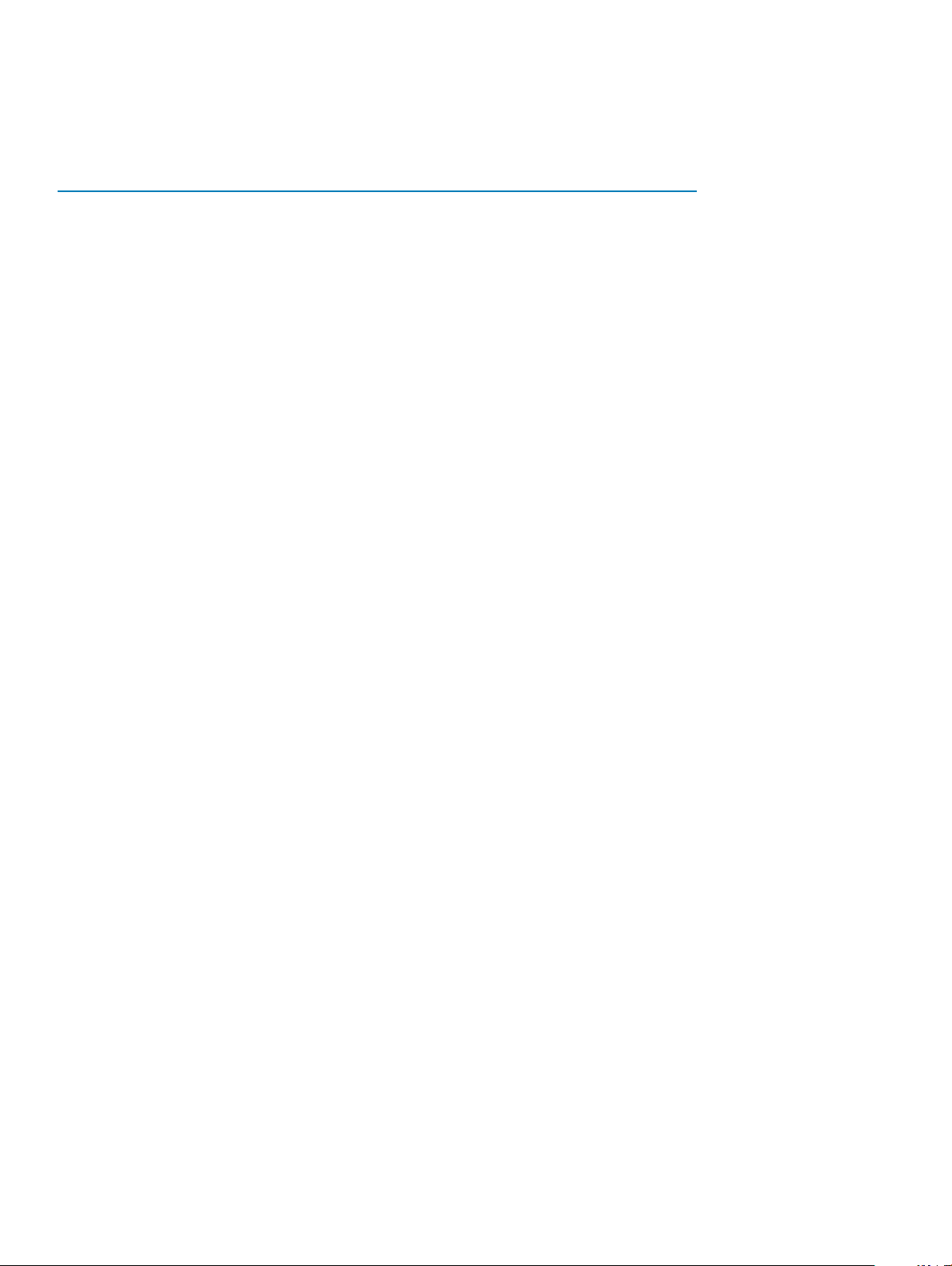
Miljøspesikasjoner
Tabell 15. Lists the environmental specications (Inneholder miljøspesikasjoner)
Temperatur Spesikasjon
Ved bruk 0 °C til 35 °C ( 32 °F til 95 °F)
Oppbevaring –40 °C til 65 °C (–40 °F til 149 °F)
Relativ fuktighet – maks.
Ved bruk 10 % til 90 % (ikke-kondenserende)
Oppbevaring 0 % til 95 % (ikke-kondenserende)
Høyde – maks.
Ved bruk 0 m til 3048 m (0 fot til 10 000 fot)
Ikke i bruk 0 m til 10 668 m (0 ft til 35 000 ft)
Luftforurensningsnivå G2 eller lavere, som denert i henhold til ISA-S71.04-1985
12 Systemspesikasjoner
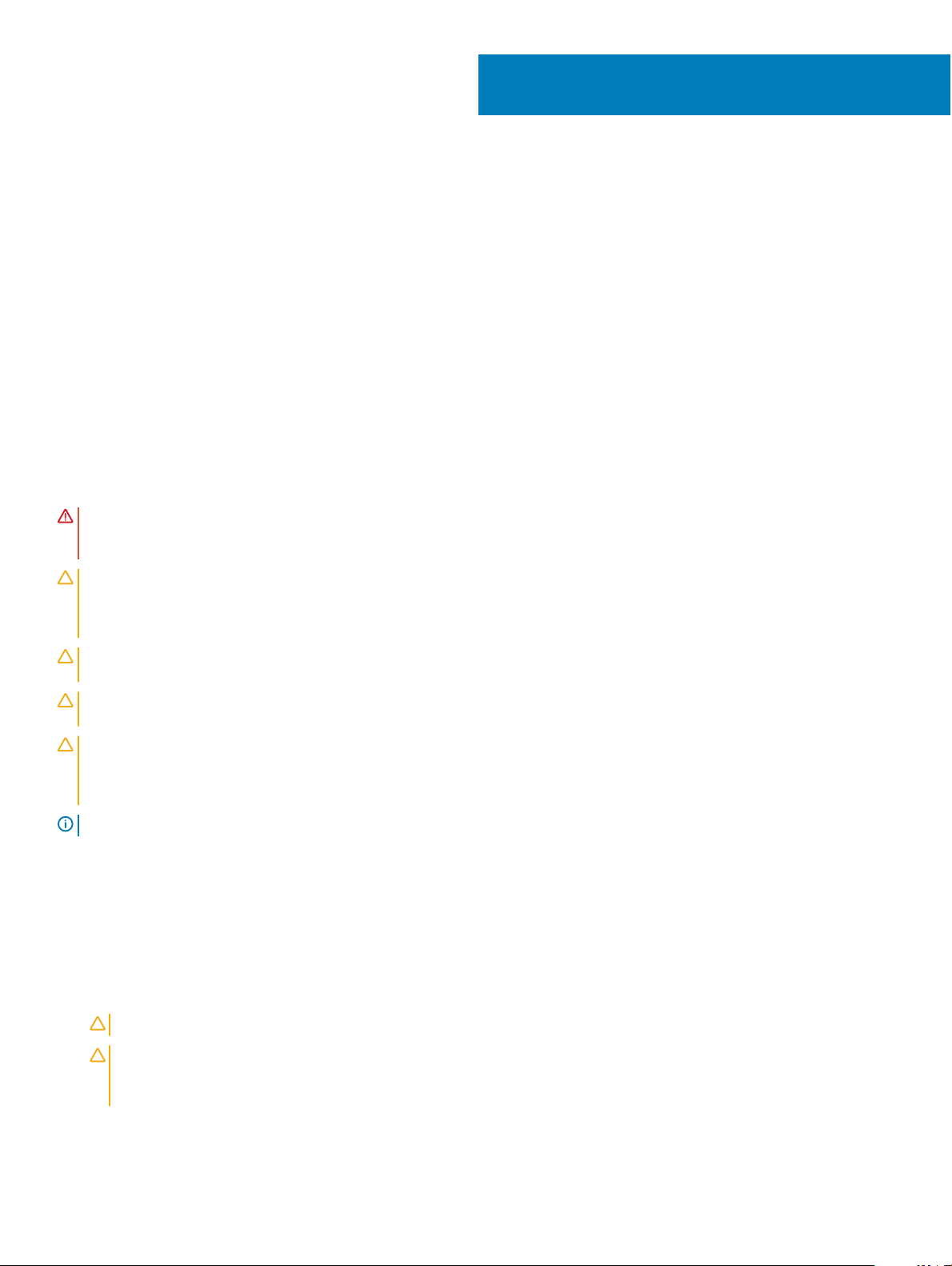
2
Bruke nettbrettet ditt
Dette avsnittet omhandler hvordan du slår på og av nettbrettet, og deriblant hvordan du installerer microSD- og microSIM-kortene.
Emner:
• Før du arbeider inne i nettbrettet
• Etter at du har arbeidet inne i nettbrettet
• Slå av nettbrettet ditt
Før du arbeider inne i nettbrettet
Bruk følgende retningslinjer for sikkerhet for å verne om din egen trygghet og beskytte datamaskinen mot potensiell skade. Med mindre noe
annet blir angitt, forutsetter hver prosedyre i dette dokumentet at følgende betingelser forekommer:
• Du har lest sikkerhetsanvisningene som fulgte med nettbrettet.
ADVARSEL
du vil ha mer informasjon om beste praksis for sikkerhet, kan du se hjemmesiden for overholdelse av forskrifter på
www.dell.com/regulatory_compliance
FORSIKTIG: Mange reparasjoner kan bare utføres av en sertisert servicetekniker. Du skal bare utføre feilsøking og enkle
reparasjoner som beskrevet i produktdokumentasjonen, eller som anvist på Internett eller av telefon- og støtteteamet. Skade
forårsaket av servicearbeid som ikke er godkjent av Dell, dekkes ikke av garantien. Les og følg sikkerhetsinstruksjonene som ble
levert sammen med produktet.
FORSIKTIG: Unngå elektrostatisk utlading. Forbind deg selv til jord med en jordingsstropp rundt håndleddet eller ved å berøre en
umalt metallate med jevne mellomrom, for eksempel en kontakt på baksiden av nettbrettet.
FORSIKTIG: Vær forsiktig ved håndtering av komponenter og kort. Berør ikke komponentene eller kontaktene på et kort. Hold
kortet i kantene eller monteringsbeslaget av metall.
FORSIKTIG: Når du kobler fra en kabel, må du trekke i kontakten eller i strekkavlastningsløkken og ikke i selve kabelen. Noen
kabler har kontakter med låsetapper. Hvis du skal koble fra en slik kabel, trykker du inn låsetappene før du kobler fra kabelen. Når
koblingene trekkes fra hverandre, skal de holdes på rett linje for å unngå at pinnene på koblingene blir bøyd. Før du kobler til en
kabel, må du også passe på at begge koblingene vender riktig vei og er på linje.
MERK: Fargen på nettbrettet ditt og enkelte komponenter kan se annerledes ut enn i dette dokumentet.
For å unngå å skade nettbrettet må du utføre trinnene nedenfor før du begynner å arbeide inne i nettbrettet.
1 Pass på at arbeidsunderlaget er plant og rent, slik at du unngår riper i dekslet til nettbrettet.
2 Slå av nettbrettet (se Slå av nettbrettet ditt).
3 Hvis nettbrettet er koblet til en dokkingenhet, for eksempel den valgfrie dokkingstasjonen eller tastaturdokken, må du ta det ut av
dokken.
4 Koble nettbrettet fra strømforsyningen.
5 Trykk strømknappen inn et par sekunder for å fjerne reststrøm fra hovedkortet.
: Før du arbeider inne i nettbrettet, må du lese sikkerhetsinformasjonen som ble levert sammen med nettbrettet. Hvis
FORSIKTIG
FORSIKTIG: Sørg for at du er jordet ved å berøre en umalt metallate som metallet på baksiden av nettbrettet før du berører
noe inne i nettbrettet. Under arbeidet må du med jevne mellomrom berøre en umalt metallate for å lade ut statisk
elektrisitet som kan skade de interne komponentene.
6 Fjerne SD-kortet fra nettbrettet.
: Unngå elektrisk støt. Koble alltid nettbrettet fra strømnettet før du tar av dekselet.
Bruke nettbrettet ditt 13
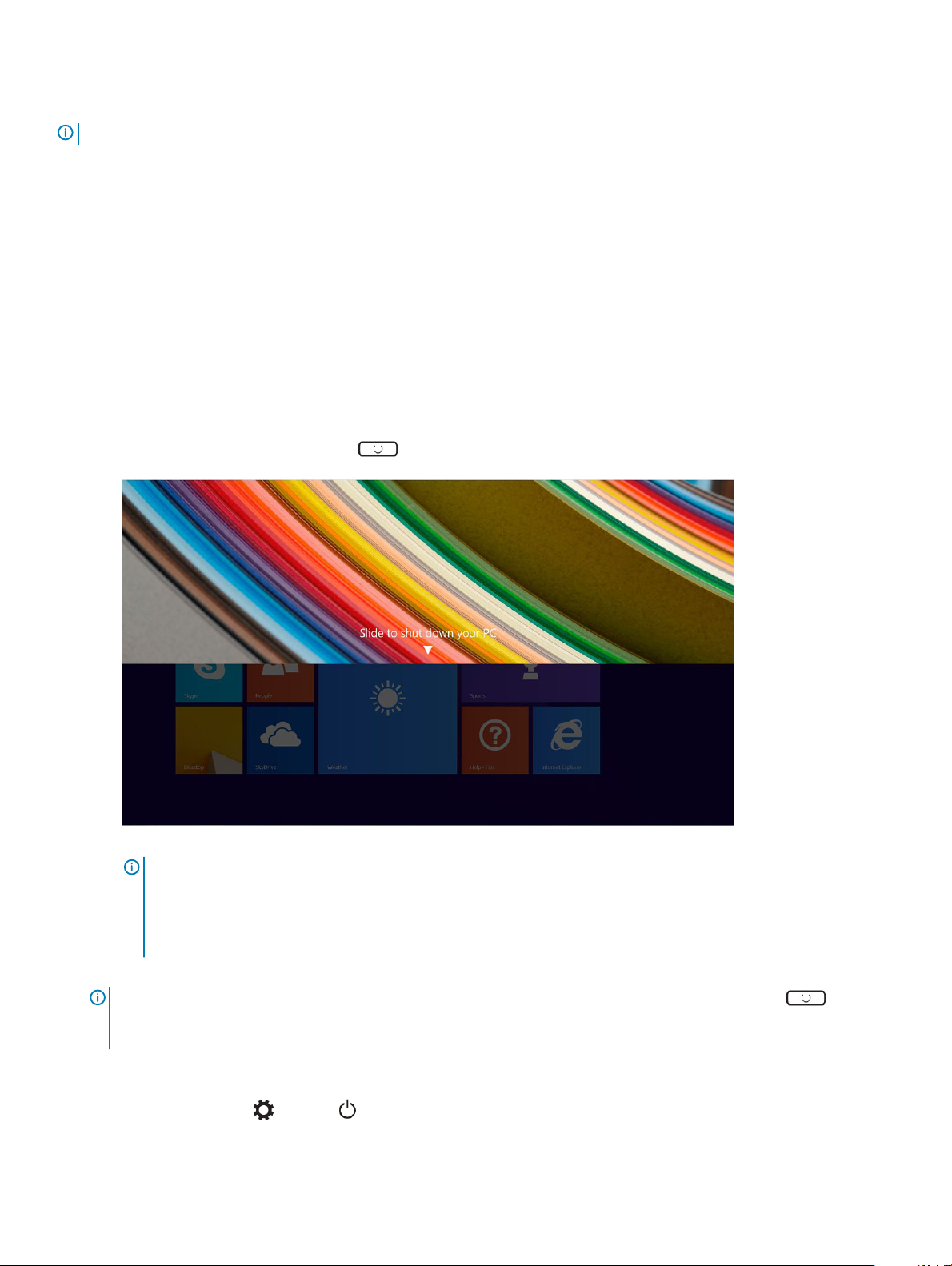
Etter at du har arbeidet inne i nettbrettet
MERK: Hvis du lar løse skruer ligge igjen inne i nettbrettet, kan dette skade nettbrettet slik at det ikke fungerer.
1 Skru inn alle skruene, og kontroller at det ikke er noen løse skruer inne i nettbrettet.
2 Koble til alle eksterne enheter, perifert utstyr og kabler som ble koblet fra under arbeid med nettbrettet.
3 Sett inn alle mediekort, SIM-kort og andre deler som ble fjernet under abeid med nettbrettet.
4 Koble til nettbrettet og alle tilkoblede enheter i strømuttakene.
5 Slå på nettbrettet.
Slå av nettbrettet ditt
Ved å slå av nettbrettet avsluttes nettbrettet helt. Nettbrettet kan slås av på to måter:
• Bruyke strømknappen
• Bruke perlemenyen
1 Slik slår du av nettbrettet ved hjelp av strømknappen:
a Trykk på og hold nede power-knappen til du ser "Skyv for å slå av PC-en din" på skjermen.
MERK
: Etter at du trykker på og holder inne strøm-knappen, som standard, går nettbrettet inn i hvilemodus. Men hvis
du endrer knapp-innstillingen til å avslutte, kan nettbrettet slås av. Hvis du vil endre knapp-innstillingen, går du til
Kontrollpanel > Strømalternativer > Endre planinnstillinger Innstilling > Endre avanserte innstillinger. For å få tilgang til
kontrollpanelet, dra på høyre side av skjermen, trykk på Søk, angi Kontrollpanel i søkeboksen, og klikk deretter
Kontrollpanel.
b Slide to shut down your tablet (Dra for å slå av nettbrettet).
: Du kan også slå av nettbrettet uten å dra ned over skjermen. Trykk på og hold nede av/på-knappen i 10
MERK
sekunder for å slå på nettbrettet. Du kan bruke denne måten for tvunget avslutning til å slå av nettbrettet når det ikke
svarer/oppfører seg uventet, eller berøringsfunksjonen ikke fungerer.
2 Slik slår du av nettbrettet ved hjelp av perlemenyen:
a Sveip fra høyre kant på skjermen for å få tilgang til Charm-menyen.
b Trykk på Innstillinger -> Power -> Slå av for å slå av nettbrettet.
Bruke nettbrettet ditt
14
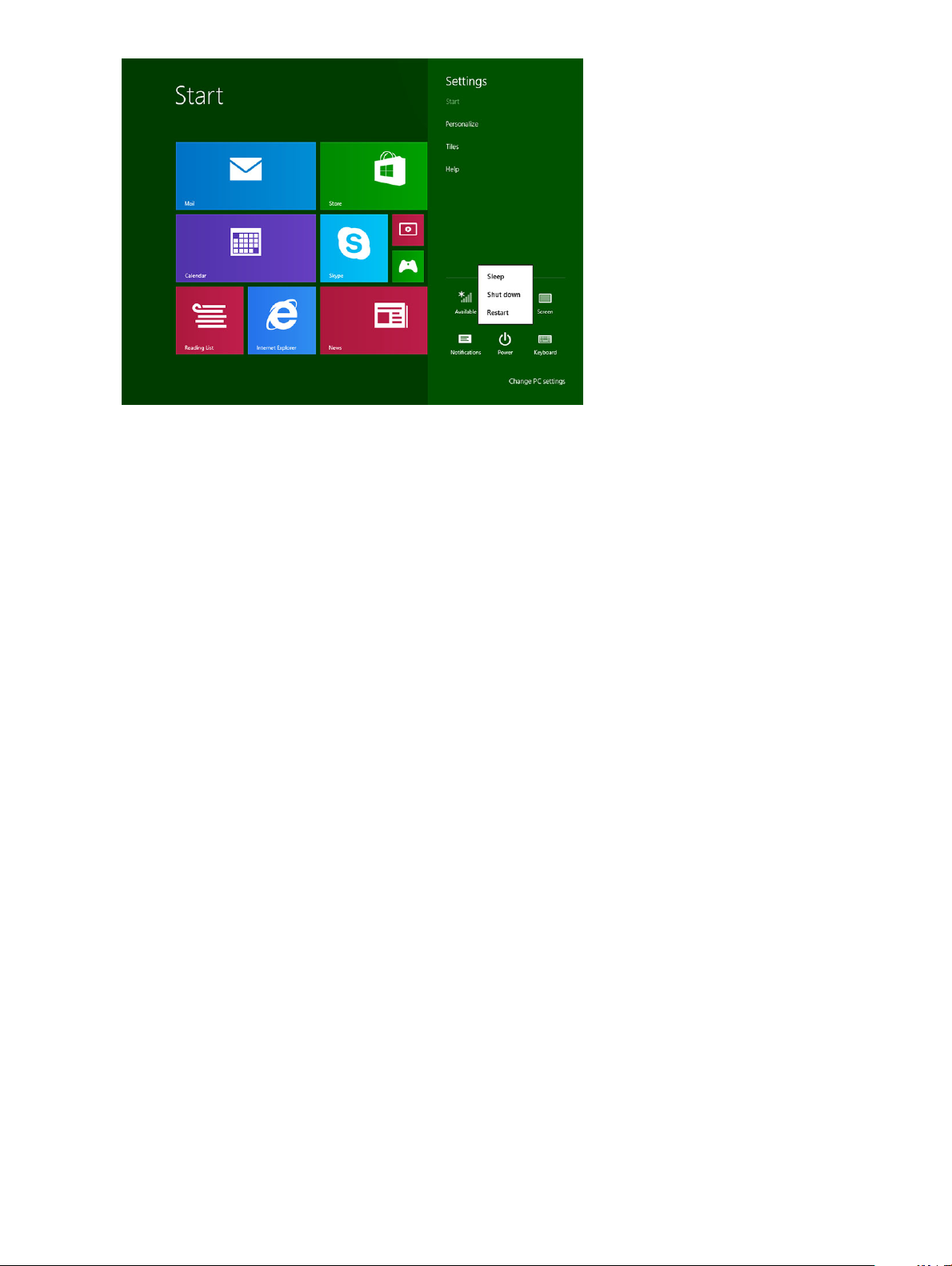
Bruke nettbrettet ditt 15

Ta ut og installere komponenter
Denne delen gir detaljert informasjon om hvordan du kan fjerne og installere komponentene i datamaskinen.
Emner:
• microSIM card (microSIM-kort)
• microSD-kort
• Skjermpanelet og skjermkabelen
• Batteri
• Strømbryterkort
• WLAN-kort
• PCIe SSD (Solid State Drive)
• WWAN-kort
• Lydkort
• Forovervendt kamera
• Bakovervendt kamera
• Klokkebatteri
• Dokkingkort
• Thunderbolt over type-C USB-brakett
• Hovedkort
• Høyttaler
• Bakdeksel
3
microSIM card (microSIM-kort)
1 Sett en binders eller et verktøy som brukes til å ta ut microSIM-kort inn i pinnehullet på microSIM-kortholderen [1].
2 Sett microSIM-kortet inn i sporene som angitt på sporet [2].
3 Juster dekselet etter sporet på nettbrettet, og skyv den innenfra for å feste microSIM [3].
16 Ta ut og installere komponenter
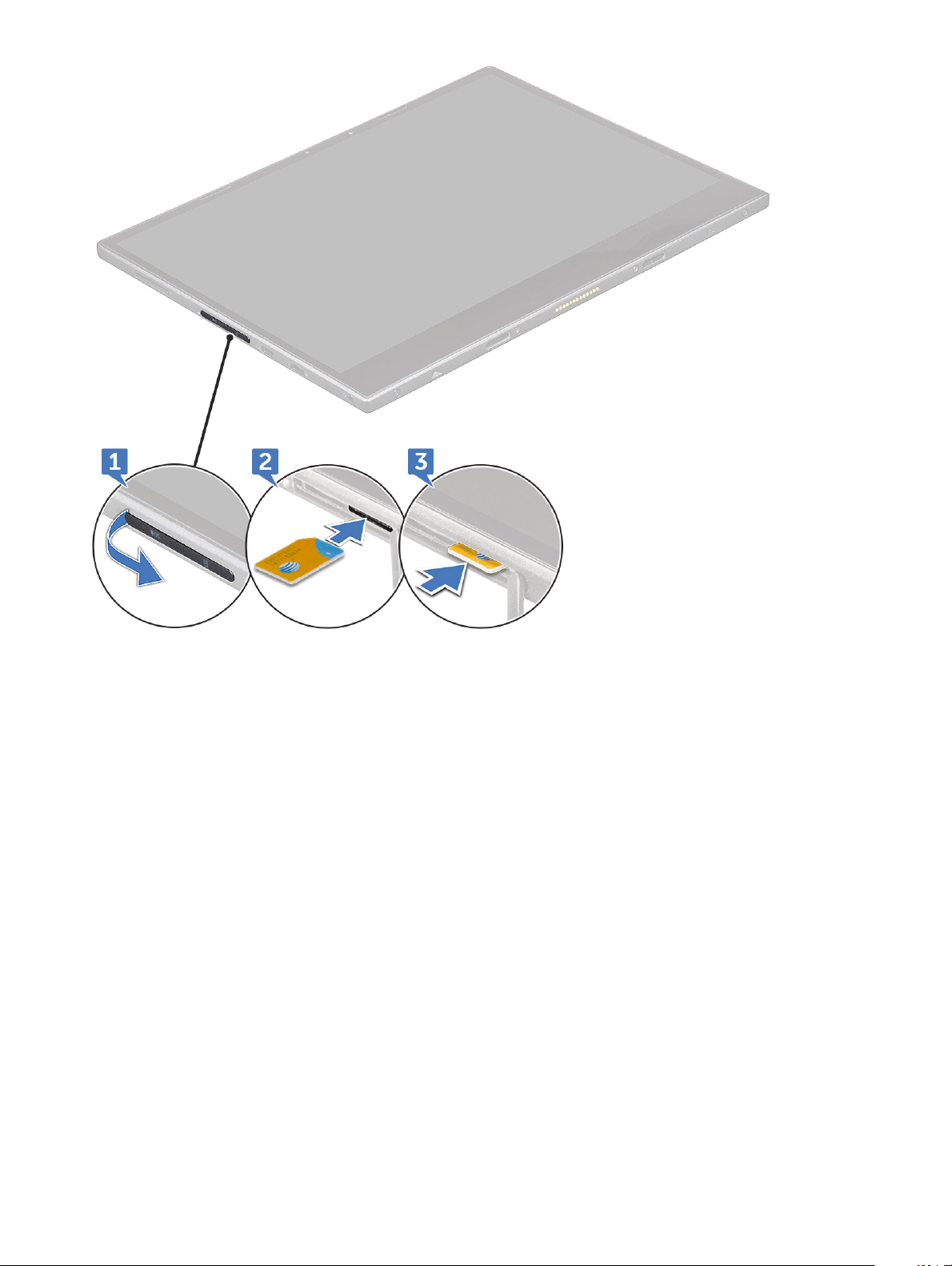
4 Utfør trinnene 1 til 3 for å ta ut microSIM-kortet.
microSD-kort
1 Sett en binders eller et verktøy som brukes til å ta ut microSIM-kort inn i pinnehullet på microSIM-kortholderen [1].
2 Sett microSD-kortet inn i sporene som angitt på sporet [2].
3 Juster dekselet etter sporet på nettbrettet, og skyv det innenfra for å feste microSIM [3].
Ta ut og installere komponenter
17
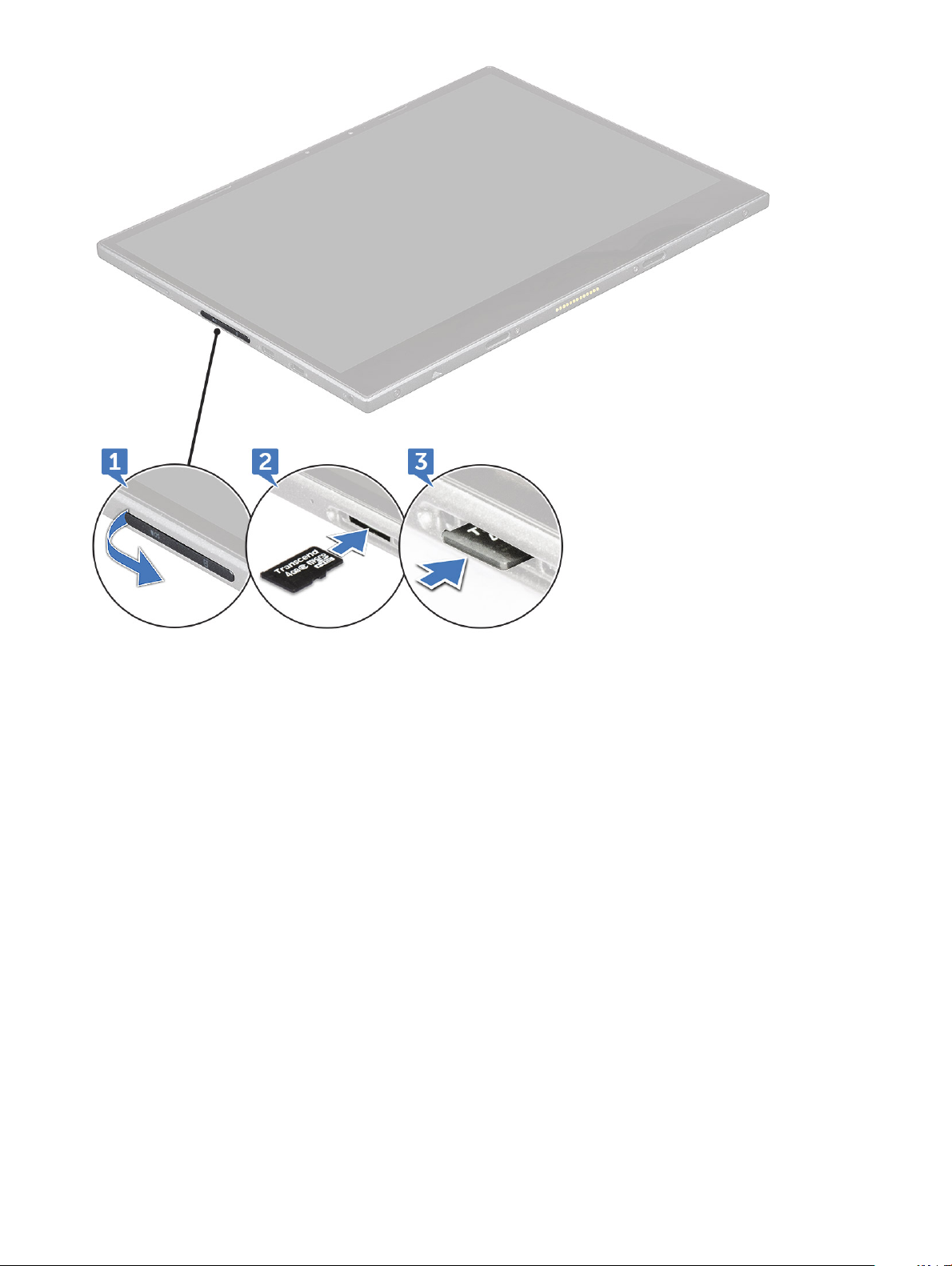
4 Utfør trinnene 1 til 3 for å ta ut microSD-kortet.
Skjermpanelet og skjermkabelen
Ta av skjermpanelet
1 Følg prosedyrene i Før du arbeider inne i nettbrettet.
2 Ta ut microSIM-kortet og microSD-kortet.
3 For å løse ut skjermpanelet (med plastspiss):
a Fjern M2x4 (4)-skruene som fester skjermpanelet til nettbrettet [1].
b Bruk en plastspiss til å ta ut microSIM/microSD-dekselet [2].
Ta ut og installere komponenter
18
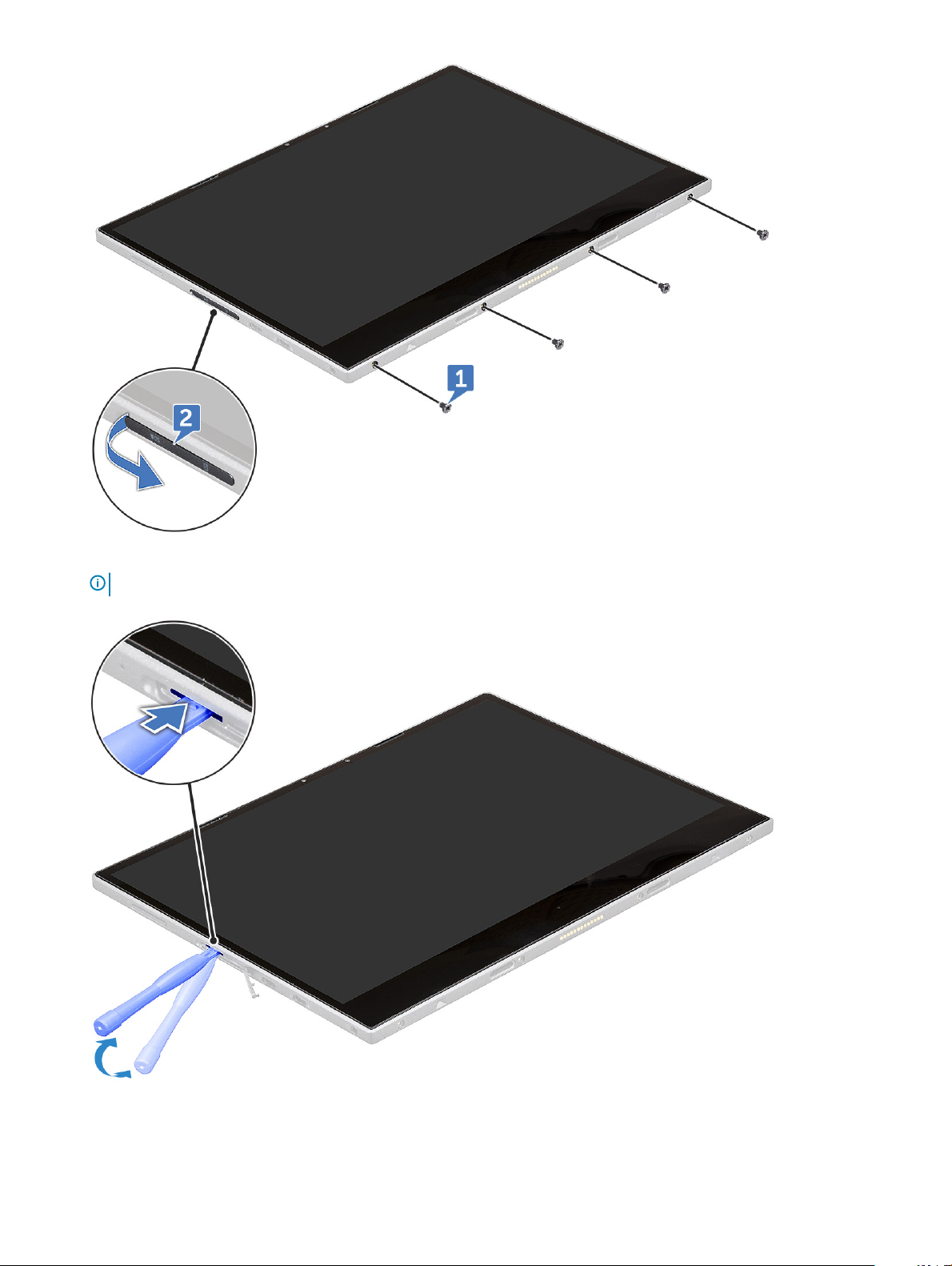
4 Sett en plastspiss inn i microSIM/microSD-sporet.
MERK
: Lirk forsiktig for å unngå skade på SIM/micro SD-kontakten på hovedkortet.
5 Lirk i kantene fra og med microSIM/microSD-sporet [1, 2].
Ta ut og installere komponenter
19
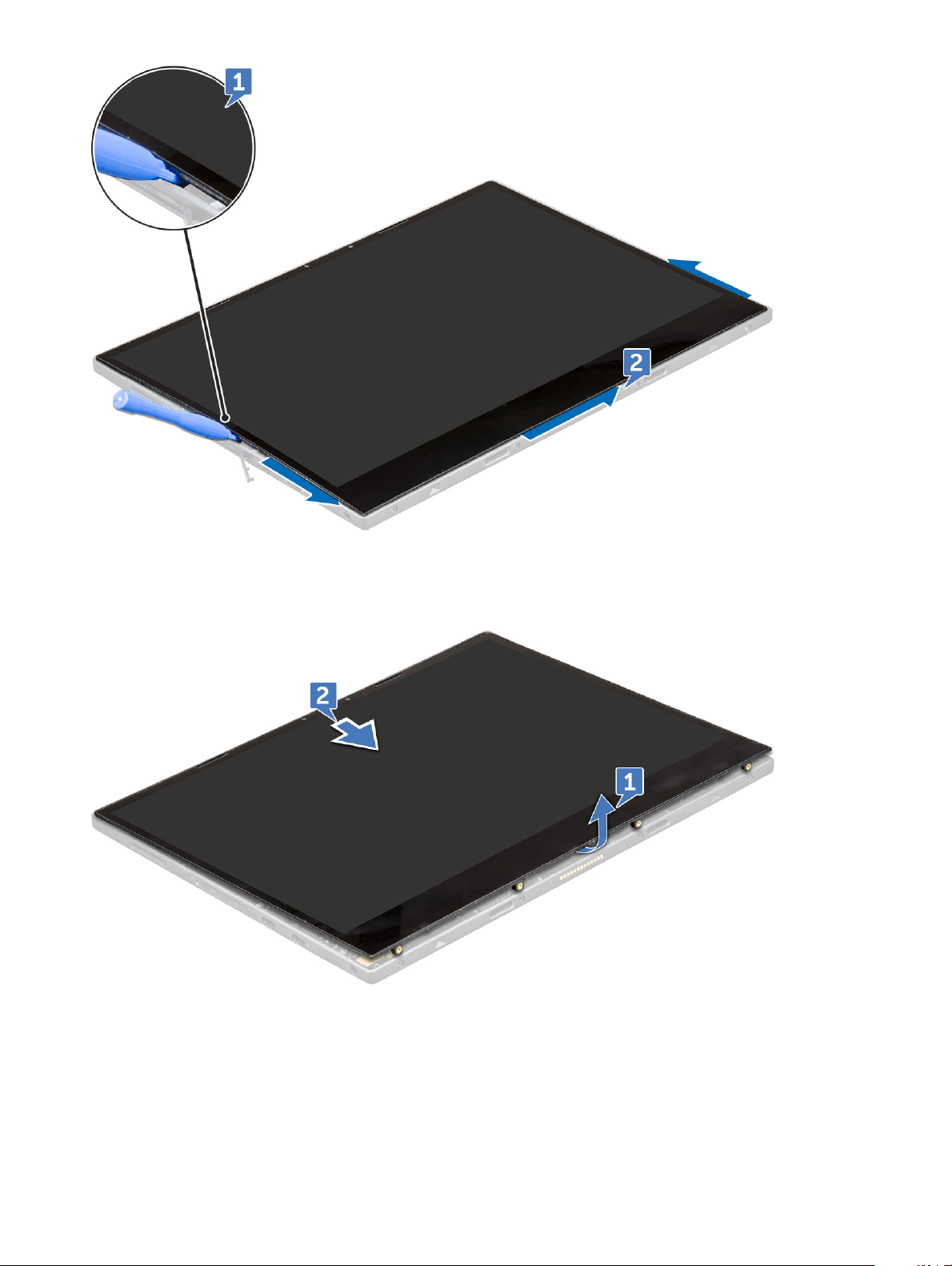
6 Løft skjermpanelet, og skyv skjermpanelet fra nettbrettet [1,2].
7 Skyv og snu skjermpanelet.
Ta ut og installere komponenter
20
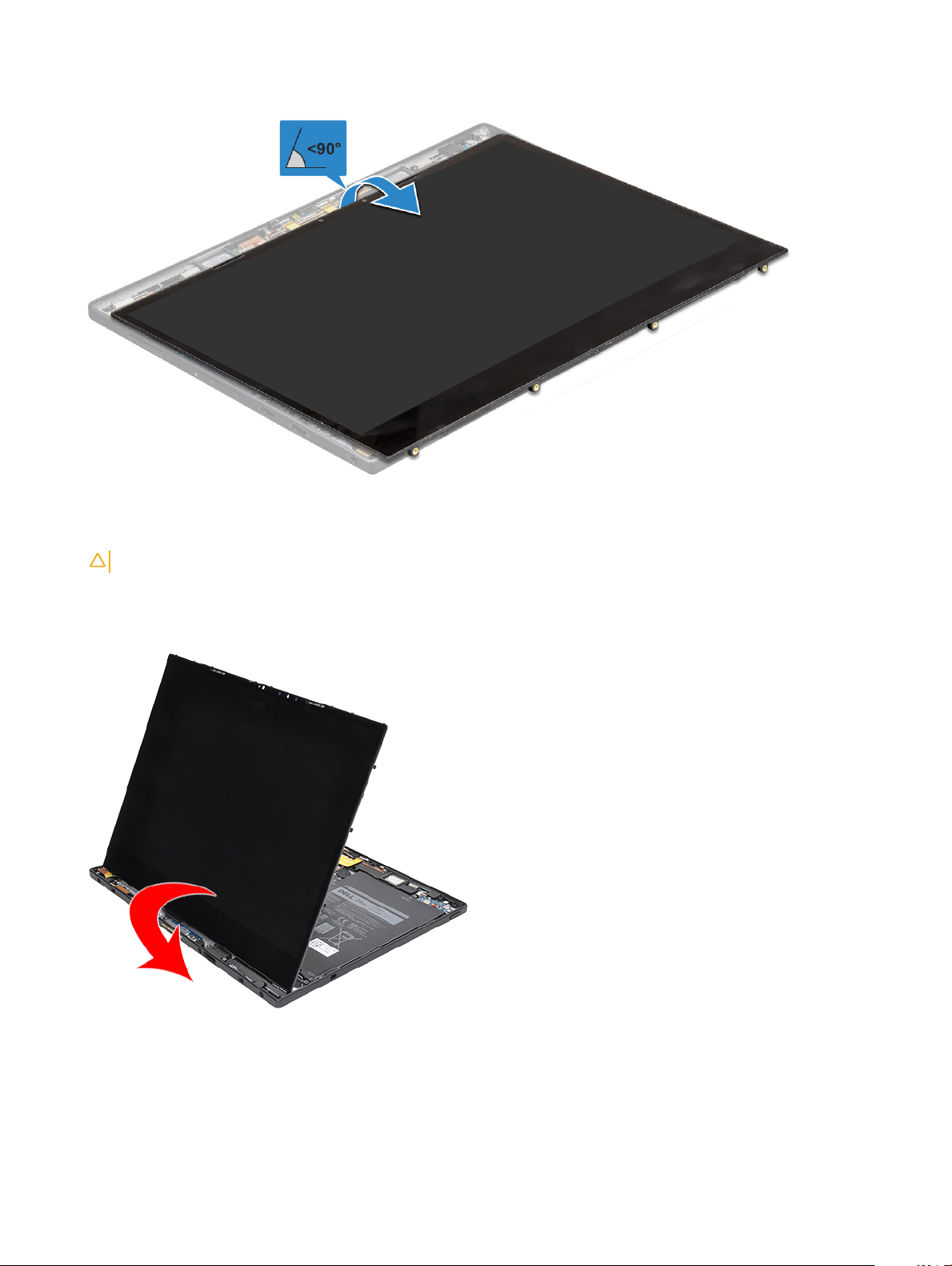
FORSIKTIG: Ikke åpne skjermpanelet mer enn 90 grader, da dette kan skade skjermkabelen.
8 Før du fjerner skjermpanelet:
a Plasser den nederste kanten på skjermpanelet inne i nedre kant av det bakre dekselet.
b Vipp opp skjermpanelet til en 180 graders vinkel og legg det att på arbeidsaten.
9 For å koble fra skjermkabelen:
a Fjern M1,6x2,5 (1)-skruen som fester metallbraketten til hovedkortet [1].
b Løft metalltappen for å koble fra batterikabelen [2].
c Fjern den selvklebende tapen som fester skjermkabelen til hovedkortet [3].
d Fjern M1,6x2,5 (2)-skruene som fester skjermkabelen [4].
Ta ut og installere komponenter
21

e Løft metalltappen vekk fra hovedkortet [5].
f Trekk i tappen og koble fra skjermkabelen [6].
MERK: Bare koble skjermkabelen fra hovedkortet. Du må IKKE koble skjermkabelen fra skjermpanelet.
10 Ta av skjermpanelet fra nettbrettet.
22
Ta ut og installere komponenter
